HandyFlowyにGooglePhotosの画像を貼り付ける方法 PhotoTaker
リンクが長いけど。
GooglePhotos
制限なしの写真アップローダ。Googleだから安心(?)というか、流出しても安心な範囲で運用してください。ブログ用の写真アップロードには最適だと思います。そして、これの写真リンクがhttps。ということはHandyFlowy内で表示できるわけで、そんな裏技です。
PhotoTaker
拡張スクリプトは下記の通り。
if(/photos\.google\.com/.test(location.href)){
url=document.querySelector(".XkWAb-LmsqOc").src;
webkit.messageHandlers.CopyToClipboard.postMessage(url);
alert("Copied Photo link.");
}else{
location="https://photos.google.com/shared";
}使い方

起動するとGooglePhotosが開くのでログインしてください。Photosのアルバムを見ることができます。写真を選んで、再度PhotoTakerを走らせると、クリップボードにURLアドレスが入ります。これをWorkFlowyに貼り付けると、QuickLookで観れる仕組み。

リンク末尾が「w221-h295-no」形式になってますが、これは写真サイズを表します。「w221-h295-no」は「横221ピクセル×縦295ピクセル」の意味。数字を書き換えるとリサイズできる。iPhoneで表示するには、小さめに書き換えるといいかも知れません。
タブ1推奨

タブ1でPhotoTakerを起動し、GooglePhotosをブックマークするのが手軽です。写真リンクを取得し、タブ2のWorkFlowyに貼り付ける。この方法だとリロードが発生しない。Leoもブックマークしておけば、タブ1は平時Leoに戻すのがベスト。何しろGooglePhotosだけでなく、別のサイトも同じ方法でリンク取得できるからです。
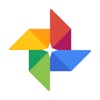 Google フォト - たくさんの写真や動画を無料で保管 1.11.0
Google フォト - たくさんの写真や動画を無料で保管 1.11.0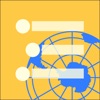 HandyFlowy 1.1
HandyFlowy 1.1